- Zippyshare redirect removal instructions
- Che cosa è Zippyshare?
- Come ha fatto adware installare sul mio computer?
- Come evitare l’installazione di applicazioni potenzialmente indesiderate?
- Google Chrome (PC):
- Google Chrome (Android):
- Mozilla Firefox:
- Internet Explorer:
- Microsoft Bordo:
- Safari (Mac):
- Rimozione adware:
- Rimuovere adware dagli Internet browsers:
- Rimuovere dannoso add-ons da Internet Explorer:
- Rimuovere dannoso estensioni da Google Chrome:
- Rimuovere i plug-in dannosi da Mozilla Firefox:
- Rimuovere le estensioni dannose da Safari:
- Rimuovere le estensioni dannose da Microsoft Edge:
Zippyshare è un servizio di file hosting che può essere utilizzato sul sito web zippysharecom. Gli utenti possono caricare file non più grandi di 500 megabyte e condividerli con altre persone. Questo servizio è fornito da un sito Web legittimo e innocuo, tuttavia i suoi sviluppatori utilizzano reti pubblicitarie. Pertanto, è pieno di annunci che potrebbero causare download indesiderati, installazioni e reindirizzamenti a pagine dubbie. Inoltre, i file e le applicazioni memorizzati su questo sito possono essere dannosi.
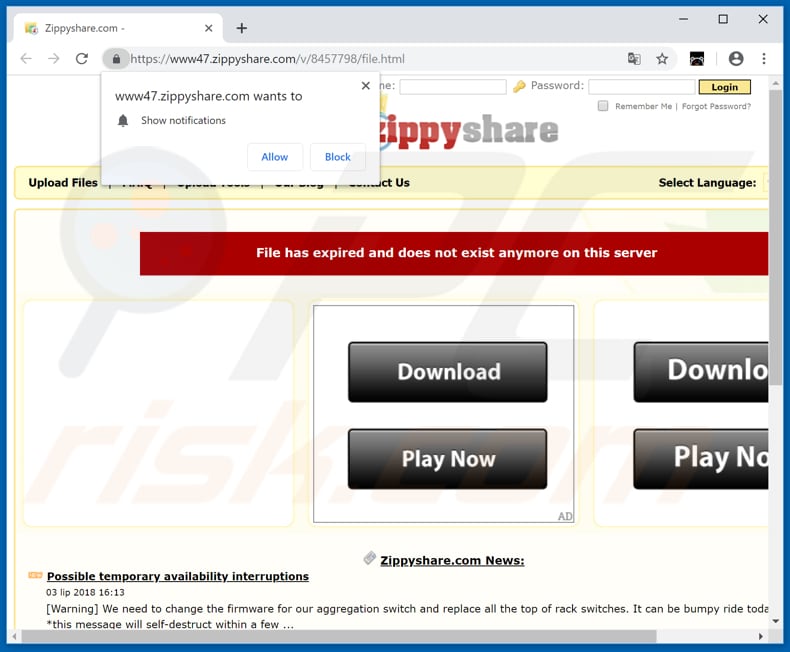
Se cliccato, gli annunci visualizzati sul sito Zippyshare aprire siti web dubbi che promuovono applicazioni potenzialmente indesiderate (PUA). Alcune di queste applicazioni potrebbero essere dannosi e causare infezioni informatiche. Molti annunci intrusivi eseguono script che scaricano e installano app indesiderate. Gli annunci potrebbero anche portare a siti web truffa. I truffatori utilizzano questi siti Web per ingannare i visitatori nell’installazione di PUA visualizzando notifiche false su errori del computer, infezioni (virus) e così via. Generalmente, i siti web promuovono app indesiderate che presumibilmente risolvono virus, errori e così via. Alcuni siti web truffa incoraggiare le persone a contattare i truffatori che poi cercano di estorcere denaro incoraggiandoli ad acquistare prodotti (software), pagare per i servizi non necessari, e così via. Inoltre, i dettagli forniti durante la creazione di un account Zippyshare potrebbero essere condivisi con varie terze parti che abusano dei dettagli privati per generare entrate. Inoltre, zippysharecom è uno di una serie di siti web che richiedono il permesso di mostrare le notifiche. Se consentito, questi potrebbero fornire annunci pubblicitari (annunci pop-up e altri annunci), notifiche irrilevanti e altri elementi dubbi che, se cliccati, potrebbero causare reindirizzamenti indesiderati o persino installazioni. Non utilizzare siti web che impiegano reti pubblicitarie, poiché questi possono causare reindirizzamenti ad altre pagine web dubbie.
| Nome | Annunci di Zippyshare |
| Tipo di minaccia | Notifiche push annunci, annunci indesiderati, annunci pop-up. |
| Servire l’indirizzo IP | 145.239.9.15 |
| Ulteriori informazioni | Zippyshare è un servizio legittimo che consente agli utenti di caricare e condividere dati gratuitamente. Si noti, tuttavia, che i file/applicazioni memorizzati su questo sito possono essere dannosi, poiché si tratta di un servizio accessibile al pubblico e chiunque può usarlo per condividere ciò che desidera. |
| Sintomi | Vedendo annunci non provenienti dai siti che si sta navigando. Intrusive annunci pop-up. Diminuzione della velocità di navigazione Internet. |
| Metodi di distribuzione | Annunci pop-up ingannevoli, applicazioni potenzialmente indesiderate (adware). |
| Danni | Riduzione delle prestazioni del computer, monitoraggio del browser-problemi di privacy, possibili ulteriori infezioni da malware. |
| Rimozione malware (Windows) |
Per eliminare possibili infezioni da malware, eseguire la scansione del computer con un software antivirus legittimo. I nostri ricercatori di sicurezza raccomandano l’uso di Malwarebytes. |
Zippishare è molto simile ad altri siti web di questo tipo come savefromnet, youtubnowcom, e flvtobiz. Questi siti sono solitamente pieni di annunci che aprono pagine inaffidabili o causano reindirizzamenti indesiderati. Per salvare il computer da download e installazioni indesiderate( e infezioni informatiche), non utilizzare questi siti web.
Come ha fatto adware installare sul mio computer?
La ricerca mostra che la maggior parte delle persone installa applicazioni indesiderate attraverso pubblicità intrusive o quando gli sviluppatori di software utilizzano un metodo di marketing ingannevole chiamato “bundling”. Usano questo metodo per ingannare le persone in modo furtivo causando download e installazioni indesiderate. Generalmente, gli sviluppatori inseriscono app indesiderate nei set-up di altri software che gli utenti scaricano intenzionalmente. Nascondono PUA in impostazioni” Personalizzate”,” Avanzate ” e altre simili delle impostazioni di download o installazione. Saltando i passaggi senza studiarli, molti utenti causano download e installazioni aggiuntivi e indesiderati.
Come evitare l’installazione di applicazioni potenzialmente indesiderate?
Scarica il software da siti web ufficiali / affidabili e utilizzando link per il download diretto. Downloader di terze parti, reti Peer-to-Peer (torrent, eMule e altri canali simili), siti Web non ufficiali non sono i modi più sicuri per scaricare il software. Inoltre, non saltare i passaggi di download e installazione del software senza controllare tutte le impostazioni “Avanzate”, “Personalizzate” e altre impostazioni simili. Opt-out di PUA in aggiunta-incluso, e solo allora finire il download o l’installazione del software. Intrusivi, annunci dubbie spesso portano le persone che li fanno clic per gioco d’azzardo, pornografia, incontri per adulti e altri siti web inaffidabili, o causano download indesiderati/installazioni. Non fare clic su questi annunci, soprattutto se visualizzati su pagine dubbie. I sintomi più comuni di PUA installati sono frequenti annunci indesiderati e reindirizzamenti. Se si tratta di un problema, controllare l’elenco delle estensioni installate, plug-in e componenti aggiuntivi sul browser e rimuovere immediatamente le applicazioni indesiderate o sconosciute. Disinstallare anche i programmi indesiderati sul sistema operativo. Se il computer è già infetto da applicazioni canaglia, si consiglia di eseguire una scansione con Malwarebytes per Windows per eliminarli automaticamente.
il Sito è aperto da annuncio visualizzato sul zippysharecom, che viene utilizzato per promuovere una dubbia app e chiedere il permesso di mostrare le notifiche:
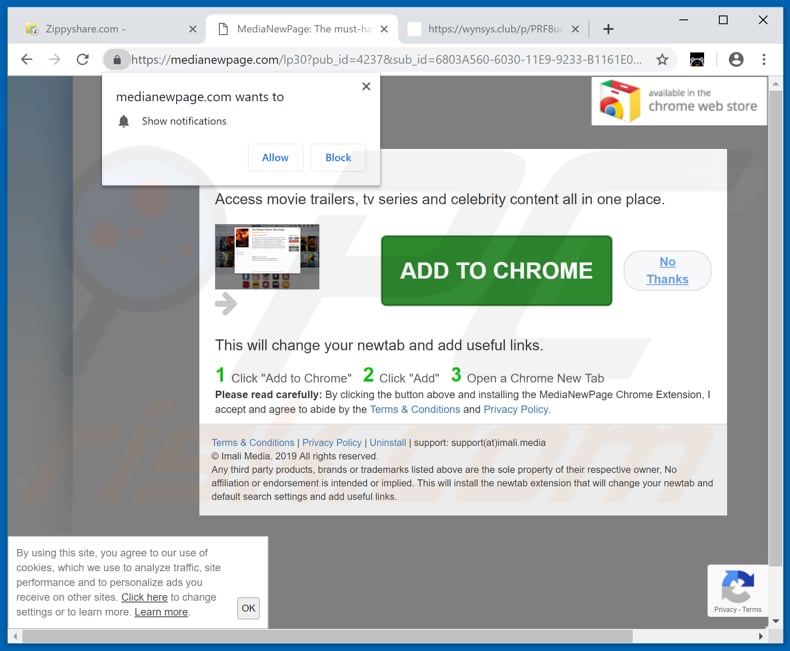
un Altro sito è aperto da zippysharecom, la promozione di una dubbia applicazione:
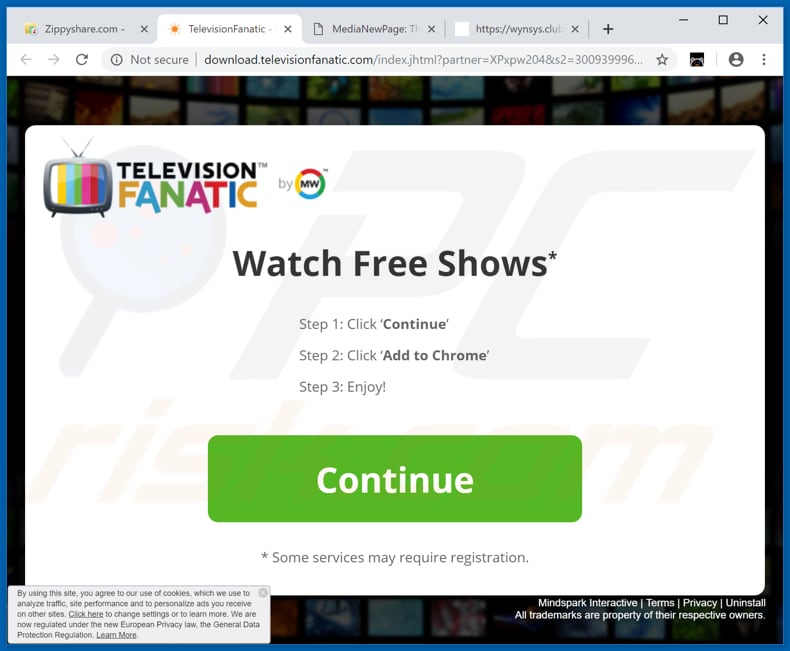
Un altro esempio di una pagina che promuove una dubbia applicazione, che è aperto da un annuncio visualizzato sul zippysharecom:
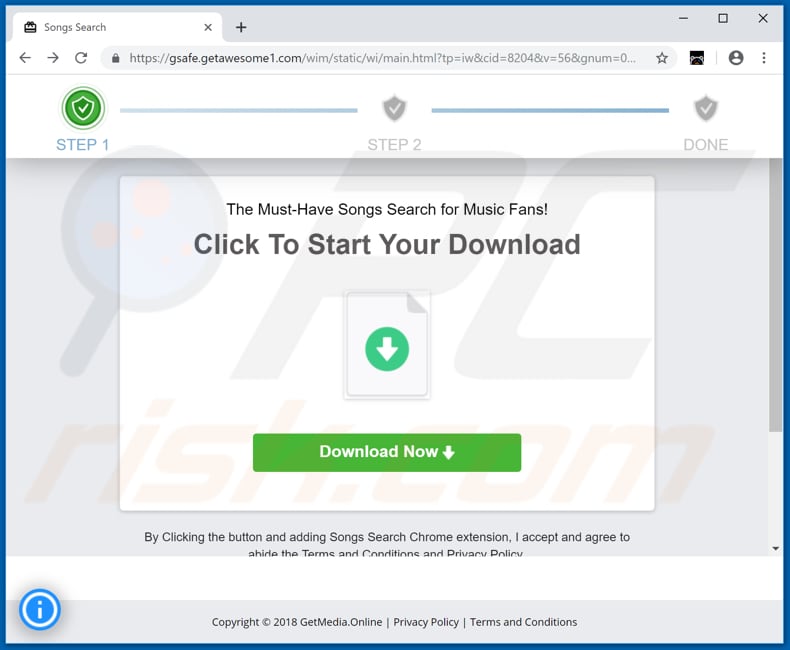
il Sito è aperto da zippysharecom e progettato per indurre le persone in permettendogli di mostrare le notifiche:
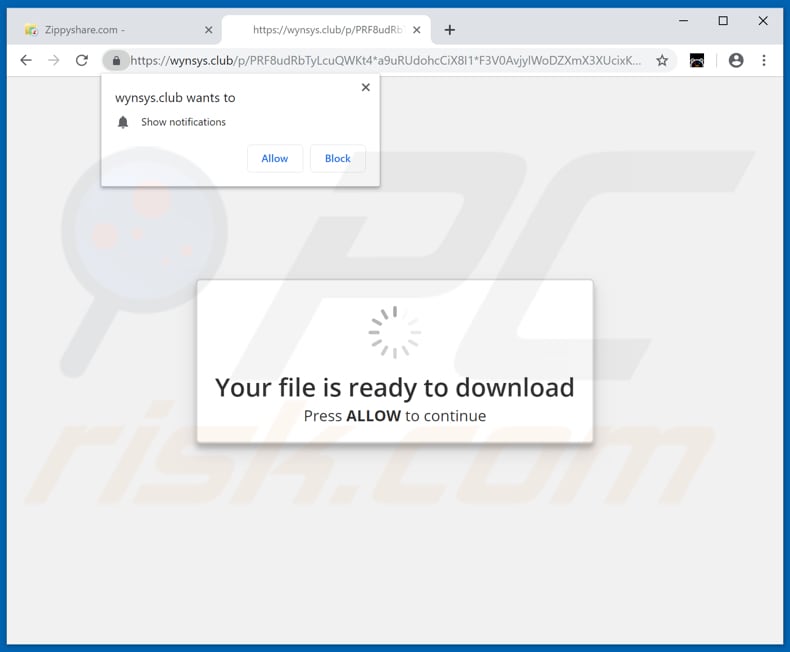
NOTA IMPORTANTE! Questo sito ingannevole chiede di abilitare le notifiche del browser web.
Quindi, prima di iniziare, eseguire questi passaggi:
Google Chrome (PC):
- fare Clic sul pulsante Menu (i tre puntini in alto a destra dello schermo
- Selezionare “Impostazioni”, scorrere verso il basso e fare clic su “Avanzate”
- Scorrere verso il basso per la “Privacy e sicurezza” sezione selezionare “impostazioni Contenuti” e poi su “Notifiche”
- fare Clic su tre punti sul lato destro di ogni sospetto URL e fare clic su “Blocca” o “Rimuovi” (se si fare clic su “Rimuovi” e visitare il sito dannoso, ancora una volta, chiederà di attivare le notifiche di nuovo)

Google Chrome (Android):
- fare Clic sul pulsante di Menu (i tre puntini in alto a destra dello schermo e fare clic su “Impostazioni”
- Scorrere verso il basso, fare clic su “impostazioni Sito” e poi su “Notifiche”
- Nella finestra che si apre, individuare tutti i sospetti Url e fare clic su di loro uno per uno
- Selezionare “Notifiche” nella sezione “Autorizzazioni” e impostare l’interruttore su “OFF”

Mozilla Firefox:
- fare Clic sul pulsante Menu (tre barre) nell’angolo destro dello schermo
- Selezionare “Opzioni” e fare clic su “Privacy & Sicurezza” nella barra degli strumenti sul lato sinistro dello schermo
- Scorrere fino alla sezione “Autorizzazioni” e fare clic sul pulsante “Impostazioni” accanto a “Notifiche”
- Nella finestra che si apre, individuare tutte le Url sospetti, fare clic sul menu a discesa e selezionare “Blocco”

Internet Explorer:
- fare Clic sul pulsante Gear sull’angolo superiore destro della finestra di IE
- Selezionare “opzioni Internet”
- Selezionare la scheda “Privacy” e fare clic su “Impostazioni” sotto “Pop-up Blocker” sezione
- Selezionare Url sospette sotto e rimuovere uno per uno facendo clic sul pulsante “Rimuovi”

Microsoft Bordo:
- fare Clic sul pulsante menu (i tre puntini in alto a destra del Bordo della finestra
- Scorrere verso il basso, trovare e fare clic su “Impostazioni”
- Scorrere verso il basso e fare clic su “Visualizza impostazioni avanzate”
- fare Clic su “Gestisci” sotto “Sito autorizzazioni”
- fare Clic sull’interruttore di sotto di ogni sospetto sito

Safari (Mac):
- fare Clic su “Safari” pulsante in alto a sinistra dello schermo e selezionare “Preferenze di…”
- Selezionare “Siti” scheda e quindi selezionare la sezione “Notifiche” nel riquadro di sinistra
- Controllare Url sospetti e applicare il “Negare” opzione per ogni

Immediata rimozione malware automatico:Manuale di rimozione minaccia potrebbe essere un lungo e complicato processo che richiede competenze informatiche avanzate. Malwarebytes è uno strumento di rimozione malware automatico professionale che si consiglia di sbarazzarsi di malware. Scaricalo facendo clic sul pulsante qui sotto:
▼ SCARICA Malwarebytes Scaricando qualsiasi software elencato su questo sito web accetti la nostra Informativa sulla privacy e Termini di utilizzo. Per utilizzare il prodotto completo, è necessario acquistare una licenza per Malwarebytes. 14 giorni di prova gratuita disponibile.
Menu rapido:
- Che cosa è Zippyshare?
- PUNTO 1. Disinstallare applicazioni adware utilizzando Pannello di controllo.
- PUNTO 2. Rimuovere adware da Internet Explorer.
- PUNTO 3. Rimuovere plug-in canaglia da Google Chrome.
- PUNTO 4. Rimuovere le estensioni di tipo adware da Mozilla Firefox.
- PUNTO 5. Rimuovere le estensioni dannose da Safari.
- PUNTO 6. Rimuovere i plug-in non autorizzati da Microsoft Edge.
Rimozione adware:
Utenti di Windows 7:

Fare clic su Start (Logo di Windows nell’angolo in basso a sinistra del desktop), scegliere Pannello di controllo. Individuare i programmi e fare clic su Disinstalla un programma.
Utenti di Windows XP:

Fare clic su Start, scegliere Impostazioni e fare clic su Pannello di controllo. Individuare e fare clic su Aggiungi o Rimuovi programmi.
Utenti di Windows 10 e Windows 8:

Fare clic destro nell’angolo in basso a sinistra dello schermo, nel menu di accesso rapido selezionare Pannello di controllo. Nella finestra aperta scegli Programmi e funzionalità.
Utenti Mac OSX:

Fare clic su Finder, nella schermata aperta selezionare Applicazioni. Trascina l’app dalla cartella Applicazioni nel Cestino (che si trova nel Dock), quindi fai clic con il pulsante destro del mouse sull’icona Cestino e seleziona Svuota cestino.
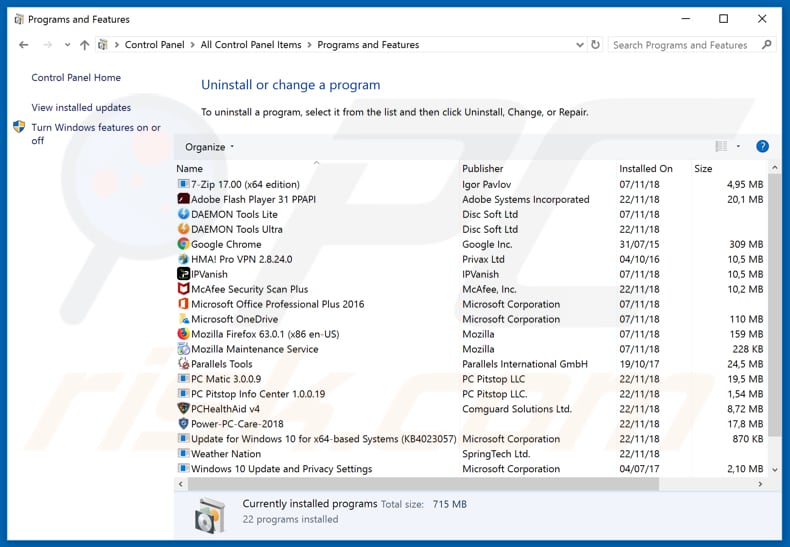
Nella finestra programmi di disinstallazione, cercare eventuali applicazioni potenzialmente indesiderate, selezionare queste voci e fare clic su “Disinstalla” o “Rimuovi”.
Dopo aver disinstallato l’applicazione potenzialmente indesiderata che causa Zippyshare reindirizza, eseguire la scansione del computer per eventuali componenti indesiderati rimanenti o possibili infezioni da malware. Per eseguire la scansione del computer, utilizzare il software di rimozione malware consigliato.
Rimuovere adware dagli Internet browsers:
Video che mostra come rimuovere potenzialmente indesiderati del browser add-ons:
Rimuovere dannoso add-ons da Internet Explorer:
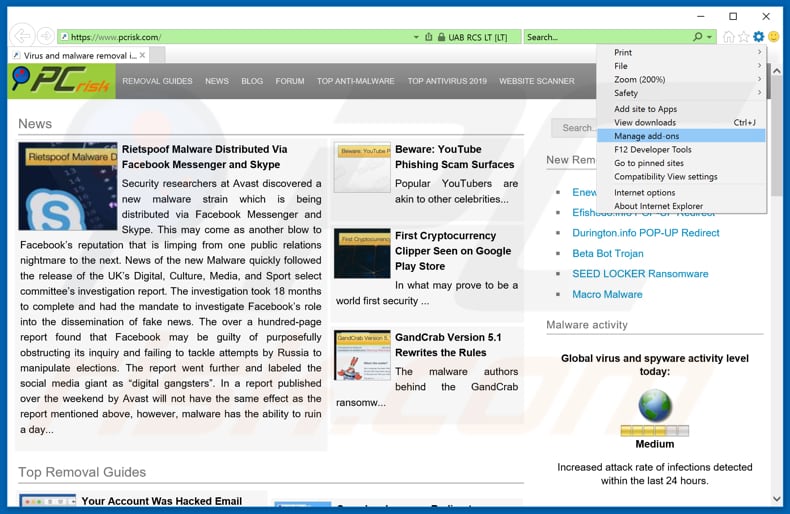
Fare clic su l’icona “ingranaggio” icona ![]() (in alto a destra di Internet Explorer), selezionare “Gestione componenti aggiuntivi”. Cerca eventuali estensioni del browser sospette installate di recente, seleziona queste voci e fai clic su “Rimuovi”.
(in alto a destra di Internet Explorer), selezionare “Gestione componenti aggiuntivi”. Cerca eventuali estensioni del browser sospette installate di recente, seleziona queste voci e fai clic su “Rimuovi”.
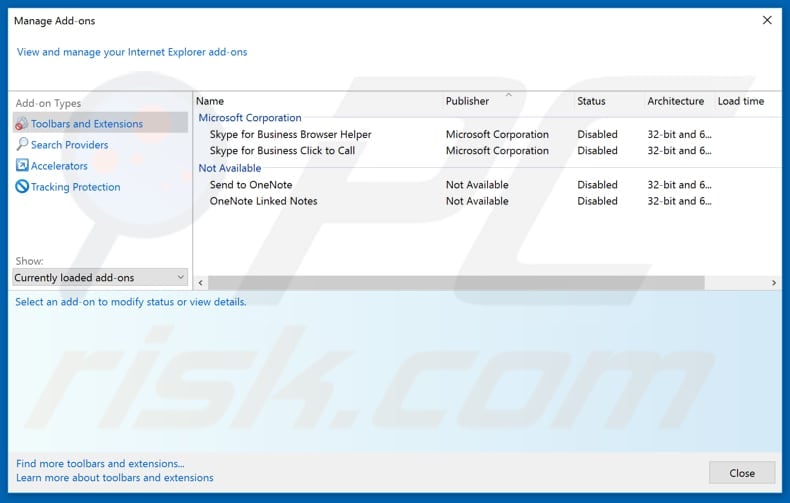
Metodo opzionale:
Se si continua ad avere problemi con la rimozione di ads by zippyshare, ripristinare le impostazioni di Internet Explorer per impostazione predefinita.
Utenti Windows XP: fare clic su Start, fare clic su Esegui, nella finestra aperta digitare inetcpl.cpl Nella finestra aperta fare clic sulla scheda Avanzate, quindi fare clic su Ripristina.

Utenti di Windows Vista e Windows 7: fare clic sul logo di Windows, nella casella di ricerca avvia digitare inetcpl.cpl e fare clic su invio. Nella finestra aperta fare clic sulla scheda Avanzate, quindi fare clic su Ripristina.

Windows 8 utenti: Aprire Internet Explorer e fare clic sull’icona dell’ingranaggio. Selezionare Opzioni Internet.

Nella finestra aperta, selezionare la scheda Avanzate.

Fare clic sul pulsante Ripristina.

Confermare di voler ripristinare le impostazioni predefinite di Internet Explorer facendo clic sul pulsante Ripristina.

Rimuovere dannoso estensioni da Google Chrome:
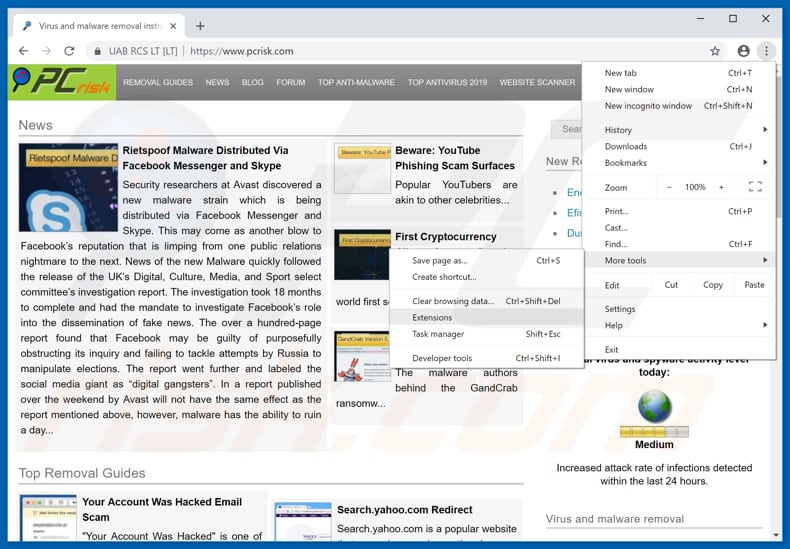
Fare clic sull’icona del menu Chrome ![]() (in alto a destra di Google Chrome), selezionare “strumenti” e fare clic su “Estensioni”. Individuare tutti i componenti aggiuntivi del browser sospetti installati di recente e rimuoverli.
(in alto a destra di Google Chrome), selezionare “strumenti” e fare clic su “Estensioni”. Individuare tutti i componenti aggiuntivi del browser sospetti installati di recente e rimuoverli.
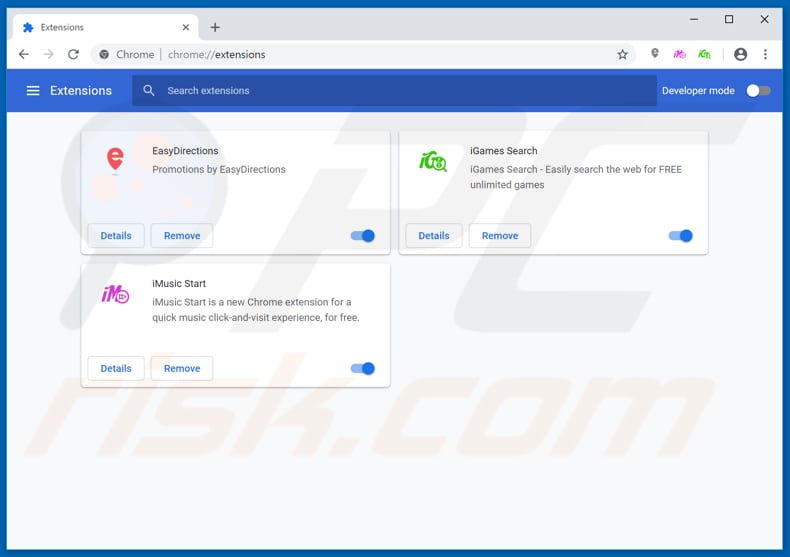
Metodo opzionale:
Se si continua ad avere problemi con la rimozione di ads by zippyshare, ripristinare le impostazioni del browser Google Chrome. Fai clic sull’icona del menu Chrome ![]() (nell’angolo in alto a destra di Google Chrome) e seleziona Impostazioni. Scorri verso il basso fino alla parte inferiore dello schermo. Fare clic sul collegamento Avanzate….
(nell’angolo in alto a destra di Google Chrome) e seleziona Impostazioni. Scorri verso il basso fino alla parte inferiore dello schermo. Fare clic sul collegamento Avanzate….

Dopo lo scorrimento nella parte inferiore dello schermo, fare clic sul pulsante Ripristina (Ripristina le impostazioni ai valori predefiniti originali).

Nella finestra aperta, confermare che si desidera ripristinare le impostazioni predefinite di Google Chrome facendo clic sul pulsante Ripristina.

Rimuovere i plug-in dannosi da Mozilla Firefox:
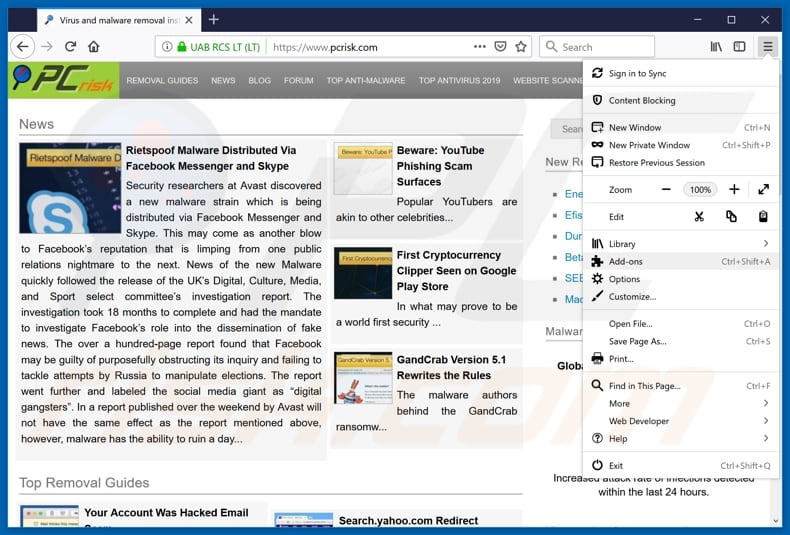
Fare clic sul menu Firefox![]() (nell’angolo in alto a destra della finestra principale), selezionare “Componenti aggiuntivi”. Fare clic su “Estensioni”, nella finestra aperta, rimuovere tutti i plug-in sospetti del browser installati di recente.
(nell’angolo in alto a destra della finestra principale), selezionare “Componenti aggiuntivi”. Fare clic su “Estensioni”, nella finestra aperta, rimuovere tutti i plug-in sospetti del browser installati di recente.
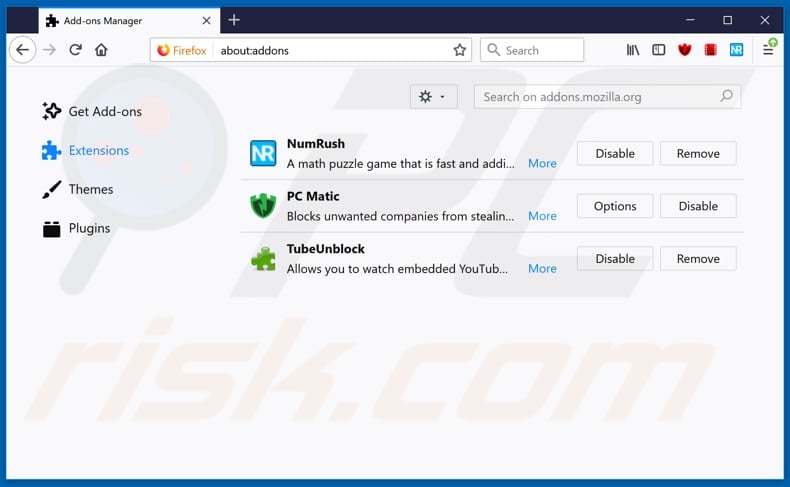
Metodo opzionale:
Gli utenti di computer che hanno problemi con la rimozione di ads by zippyshare possono ripristinare le impostazioni di Mozilla Firefox.
Apri Mozilla Firefox, nell’angolo in alto a destra della finestra principale, fai clic sul menu Firefox, ![]() nel menu aperto, fai clic su Aiuto.
nel menu aperto, fai clic su Aiuto.

Selezionare Informazioni sulla risoluzione dei problemi.

Nella finestra aperta, fare clic sul pulsante Aggiorna Firefox.

Nella finestra aperta, confermare che si desidera ripristinare le impostazioni predefinite di Mozilla Firefox facendo clic sul pulsante Aggiorna Firefox.

Rimuovere le estensioni dannose da Safari:

Assicurarsi che il browser Safari è attivo, fare clic sul menu Safari, e selezionare Preferenze….

Nella finestra aperta fare clic su Estensioni, individuare qualsiasi estensione sospetto installato di recente, selezionarlo e fare clic su Disinstalla.
Metodo opzionale:
Assicurati che il tuo browser Safari sia attivo e fai clic sul menu Safari. Dal menu a discesa selezionare Cancella cronologia e dati del sito web…

Nella finestra aperta selezionare tutta la cronologia e fare clic sul pulsante Cancella cronologia.

Rimuovere le estensioni dannose da Microsoft Edge:

Fare clic sull’icona del menu Edge ![]() (nell’angolo in alto a destra di Microsoft Edge), selezionare “Estensioni”. Individua tutti i componenti aggiuntivi sospetti del browser installati di recente e fai clic su “Rimuovi” sotto i loro nomi.
(nell’angolo in alto a destra di Microsoft Edge), selezionare “Estensioni”. Individua tutti i componenti aggiuntivi sospetti del browser installati di recente e fai clic su “Rimuovi” sotto i loro nomi.

Metodo facoltativo:
Se si continua ad avere problemi con la rimozione di ads by zippyshare, ripristinare le impostazioni del browser Microsoft Edge. Fare clic sull’icona del menu Edge ![]() (nell’angolo in alto a destra di Microsoft Edge) e selezionare Impostazioni.
(nell’angolo in alto a destra di Microsoft Edge) e selezionare Impostazioni.

Nel menu impostazioni aperto selezionare Ripristina impostazioni.

Selezionare Ripristina le impostazioni ai valori predefiniti. Nella finestra aperta, confermare che si desidera ripristinare le impostazioni predefinite di Microsoft Edge facendo clic sul pulsante Ripristina.

- Se questo non ha aiutato, seguire queste istruzioni alternative che spiegano come reimpostare il browser Microsoft Edge.
Sommario:
 Comunemente, adware o applicazioni potenzialmente indesiderate infiltrarsi browser Internet attraverso download di software libero. Si noti che la fonte più sicura per il download di software libero è solo tramite siti web degli sviluppatori. Per evitare l’installazione di adware, essere molto attenti durante il download e l’installazione di software libero. Quando si installano programmi gratuiti precedentemente scaricati, scegliere le opzioni di installazione personalizzate o avanzate-questo passaggio rivelerà tutte le applicazioni potenzialmente indesiderate elencate per l’installazione insieme al programma gratuito scelto.
Comunemente, adware o applicazioni potenzialmente indesiderate infiltrarsi browser Internet attraverso download di software libero. Si noti che la fonte più sicura per il download di software libero è solo tramite siti web degli sviluppatori. Per evitare l’installazione di adware, essere molto attenti durante il download e l’installazione di software libero. Quando si installano programmi gratuiti precedentemente scaricati, scegliere le opzioni di installazione personalizzate o avanzate-questo passaggio rivelerà tutte le applicazioni potenzialmente indesiderate elencate per l’installazione insieme al programma gratuito scelto.
Removal assistance:
Se si verificano problemi durante il tentativo di rimuovere ads by zippyshare dal computer, si prega di chiedere assistenza nel nostro forum di supporto malware.